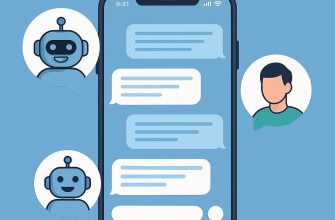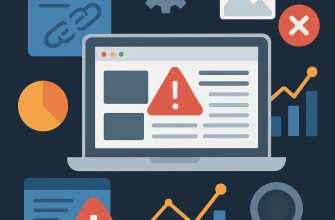Microsoft Excel, без сомнения, является одним из самых мощных инструментов для обработки и анализа данных. В его арсенале имеется множество функций, начиная от базовых формул и заканчивая сложными инструментами для анализа данных. Однако, несмотря на обилие функциональных возможностей, многие пользователи часто недооценивают или просто игнорируют важность правильного форматирования текста в ячейках. Данная статья призвана раскрыть все аспекты форматирования текста в Excel, давая читателям комплексное понимание темы.
Введение в форматирование текста в Excel
Форматирование текста в Excel не просто улучшает внешний вид документа, но и способствует более эффективной организации информации, делая данные более читаемыми и понятными. Excel предоставляет широкие возможности для изменения стиля текста, включая изменение шрифта, размера, цвета, стиля (жирный, курсив, подчеркнутый), а также расширенные опции, такие как выравнивание текста, форматирование условий и многое другое.
Основы форматирования текста
Давайте начнем с основ. Чтобы изменить основные атрибуты текста в ячейке, вам необходимо выделить одну или несколько ячеек, затем использовать вкладку «Главная» на ленте инструментов Excel. Здесь вы найдете различные опции для изменения шрифта, размера шрифта, жирности, курсива, подчеркивания, а также цвета текста и фона ячейки.
Шрифт и размер текста
Выбор шрифта и размера текста может существенно повлиять на восприятие вашего документа. Excel предлагает широкий выбор шрифтов, который можно подобрать под любую задачу. Для бизнес-документов рекомендуется использовать более формальные шрифты, такие как Arial или Calibri, а для творческих проектов можно экспериментировать с более нестандартными шрифтами.
Цвет и стиль текста
Цвет текста и его стиль (жирный, курсив, подчеркнутый) могут использоваться для выделения важной информации или разделения данных на категории. В Excel легко изменить цвет текста или добавить стиль, используя соответствующие кнопки на ленте инструментов. Также можно использовать условное форматирование для автоматического применения стилей к данным на основе определенных критериев.
Расширенные возможности форматирования
Помимо основных настроек форматирования, Excel предлагает ряд расширенных опций, которые позволяют еще более гибко работать с текстом в ячейках.
Выравнивание текста
Вы можете выровнять текст в ячейках по горизонтали (слева, по центру, справа) и по вертикали (вверху, по центру, внизу), что помогает организовать данные более структурированно. Также доступен режим переноса текста, который позволяет тексту переходить на новую строку в пределах одной ячейки, и опция уменьшения размера текста до умещения в ячейку.
Формат ячеек
Формат ячеек в Excel – это мощный инструмент, который позволяет изменять не только внешний вид текста, но и способ отображения данных. Например, можно настроить формат отображения чисел, дат, времени и даже создать собственные форматы. Это особенно полезно, когда вы работаете с финансовыми отчетами, статистическими данными или любыми другими типами данных, где важно точное представление информации.
Условное форматирование
Условное форматирование – одна из самых мощных функций Excel, позволяющая автоматически изменять внешний вид ячеек на основе их содержимого. Например, вы можете настроить правила, которые будут выделять ячейки определенным цветом, если они соответствуют определенным критериям, таким как значения выше или ниже заданного порога. Это отличный способ визуально анализировать и выделять ключевые данные в больших таблицах.
Заключение
Правильное форматирование текста в Excel может существенно повысить читаемость и понимание данных, а также сделать ваши документы более профессиональными и привлекательными для восприятия. Независимо от того, работаете ли вы с финансовыми отчетами, базами данных или любыми другими видами документов, уделение времени научиться эффективно использовать инструменты форматирования в Excel, безусловно, окупится. Надеемся, что данная статья помогла вам лучше понять возможности форматирования текста в Excel и вдохновит на создание еще более организованных и визуально привлекательных документов.